
- •Сводные таблицы в ms excel 2003
- •Саратов – 2010
- •1.1 Графики
- •Задача 1
- •2.Использование функции подбор параметра.
- •Задача 2
- •3. Поверхностные диаграммы
- •Задача 3
- •4. Поиск решения Задача 4
- •Задача 5
- •Литература
- •Требования к исходным данным для сводных таблиц
- •2. Создание сводной таблицы
- •Формирование сводной таблицы Основные элементы сводных таблиц
- •Настройка параметров таблицы и полей
- •Группировка элементов сводной таблицы
- •Группировка вручную
- •Группировка числовых полей
- •Группировка полей дат
- •Изменение структуры сводной таблицы
- •Оформление сводной таблицы Выделение элементов сводной таблицы
- •Установка числовых форматов
- •Автоформатирование сводных таблиц
- •Вывод информации на отдельные листы Вывод страниц
- •Вывод исходных данных
- •Обновление сводной таблицы
- •Обновление данных в сводной таблице при сохранении размера таблицы исходных данных
- •Обновление данных в сводной таблице при изменении размера таблицы исходных данных
- •Сортировка данных сводной таблицы Сортировка строк
- •Сортировка столбцов
- •Автосортировка
- •Выбор данных Выбор данных в полях строк и столбцов
- •Выбор данных в полях страниц
- •Скрытие элементов сводной таблицы
- •Вычисления в сводных таблицах
- •Стандартные вычисления
- •Дополнительные вычисления
- •Создание вычисляемого поля
- •Создание вычисляемого элемента
- •Сводные диаграммы для сводной таблицы Создание диаграммы для сводной таблицы
- •Формирование сводной диаграммы
- •Обновление диаграммы
- •Настройка сводной диаграммы
- •Оформление сводной диаграммы
- •Контрольные вопросы
- •Список литературы
Настройка параметров таблицы и полей
Основные параметры сводной таблицы можно было настроить еще в процессе ее создания с помощью Мастера сводных таблиц (рис. 4, кнопка Параметры). Однако удобнее это сделать после создания таблицы. Для настройки параметров таблицы следует щелкнуть по любой ячейке сводной таблицы правой кнопкой мыши и выбрать команду контекстного меню Параметры таблицы. В появившемся на экране диалоговом окне Параметры сводной таблицы имеется два раздела: Формат и Данные (Рис. 9).
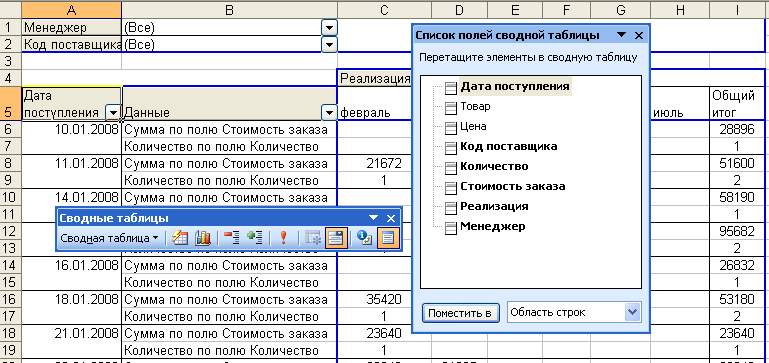
Рис. 8
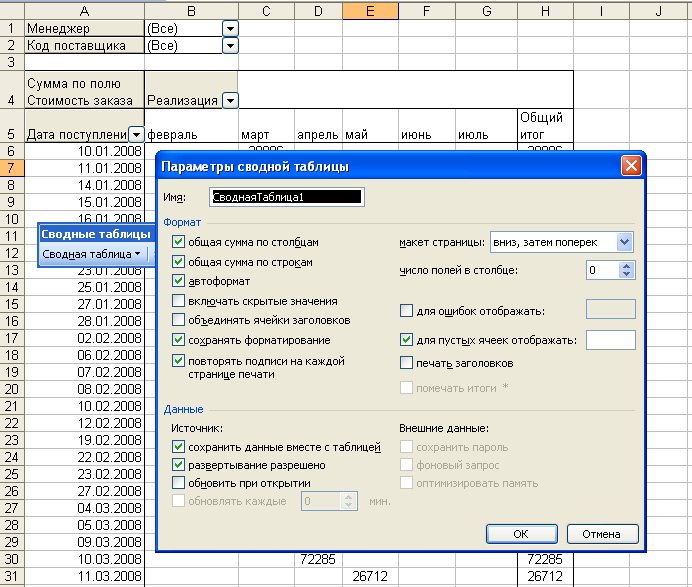
Рис. 9
В разделе Формат можно настроить параметры форматирования, отображения и печати сводных таблиц, а в разделе Данные — параметры, которые определяют порядок работы с данными сводной таблицы.
Установка флажков общая сумма по столбцам и общая сумма по строкам в разделе Формат обеспечивает отображение в сводной таблице Общего итога по строкам и столбцам. Причем это будет не обязательно суммирование. Установка флажка сохранять форматирование обеспечивает сохранение в таблице установленных параметров форматирования ячеек при обновлении или настройке сводной таблицы. Установка флажка повторять подписи на каждой странице печати обеспечивает печать подписей элементов полей внешних строк на каждой странице. Подписи элементов повторяются для всех полей строк, расположенных слева от поля, где разрыв страницы отделяет группу элементов. Установка флажка печать заголовков обеспечивает использование подписей полей и элементов сводной таблицы в качестве заголовков строк и столбцов при печати. Если после изменения структуры таблицы подписи ее полей и элементов окажутся в других строках и столбцах, при выводе на печать в качестве заголовков автоматически будут использоваться новые строки и столбцы подписей.
Установка флажка развертывание разрешено в разделе Данные позволяет, дважды щелкнув ячейку в области данных отчета сводной таблицы, просмотреть соответствующие ей подробные данные. Установка флажка обновить при открытии позволяет обновлять данные сводной таблицы в соответствии с изменениями исходных данных при открытии книги.
Для настройки параметров полей сводной таблицы следует выделить ячейку с любым элементом поля и нажать кнопку Параметры поля на панели инструментов Сводные таблицы или активизировать команду Параметры поля в контекстном меню для любой ячейки сводной таблицы. Вид появившегося окна Вычисление поля сводной таблицы (Рис. 10) может несколько различаться для разных полей.
В этом окне для поля можно изменить название, установить требуемое действие для подведения итогов. Кроме того, в этом окне можно установить параметры дополнительного представления и сортировки (кнопка Дополнительно >>) и форматирование числовых элементов (кнопка Формат…). По умолчанию, в ячейках с названиями полей данных, помещенных в областях строк, столбцов и страниц, указываются названия, которые извлекаются из верхней ячейки столбца исходной таблицы. В ячейках с названиями полей данных, помещенных в области данных, к названию поля добавляется текст Сумма по полю, Среднее по полю или другой, в зависимости от функции, применяемой для вычисления данных (Рис. 8).
Для изменения названия поля выделите ячейку с кнопкой названия поля и в строке формул введите новый текст или отредактируйте существующий, после чего закрепите ввод. Следует обратить внимание, что для названий полей, расположенных в областях строк, столбцов и страниц, изменяется также название в списке полей. Название поля сводной таблицы можно также изменить в поле Имя окна Вычисление поля сводной таблицы (Рис. 10). Значения в области данных изменить нельзя.
По умолчанию данные, содержащие числа, суммируются (функция СУММ), а для данных, содержащих текст, вычисляется количество значений (функция СЧЕТЗ). Для выбора другого действия с данными дважды щелкните по названию поля в области данных, или щелкните по любой ячейке в области данных правой кнопкой мыши и выберите команду контекстного меню Параметры поля. Можно также выделить любую ячейку области данных и нажать кнопку Параметры поля панели инструментов Сводные таблицы. В окне Вычисление поля сводной таблицы (Рис. 10) в списке Операция выберите требуемое действие.
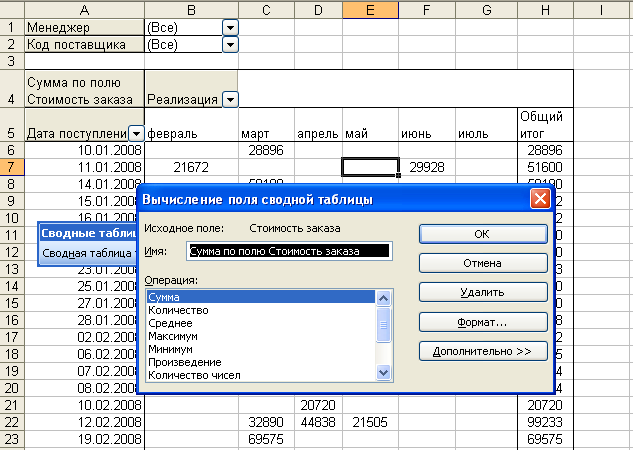
Рис. 10
Возможность выбора различных действий очень полезна при анализе данных. Например, в область данных можно три раза поместить поле Цена, а затем выбрать три разных действия: Средняя цена, Максимальная цена и Минимальная цена.
С данными можно выполнять и некоторые другие действия. Нажав кнопку Дополнительно >> в окне Вычисление поля сводной таблицы (Рис. 10), появится новый раздел Дополнительные вычисления (Рис. 11). В раскрывающемся списке этого раздела можно выбрать специальные действия с данными. Например, можно показать долю от суммы по столбцу, по строке или от общей суммы. На рис. 11 в области данных показана доля от суммы по столбцу. Поэтому в строке 11 (Общий итог) сводной таблицы этого рисунка по всем месяцам поля Реализация сумма составляет 100%.
Четких рекомендаций о том, какие поля следует помещать в какие области, не существует. Можно привести лишь некоторые общие рекомендации.
В области строк, столбцов и страниц обычно помещают поля, для элементов которых требуется произвести выборки и вычисления. Например, в эти области можно поместить поля Товар, Код поставщика и т. п. Нерационально будет помещение в указанные области полей Цена, Стоимость заказа.
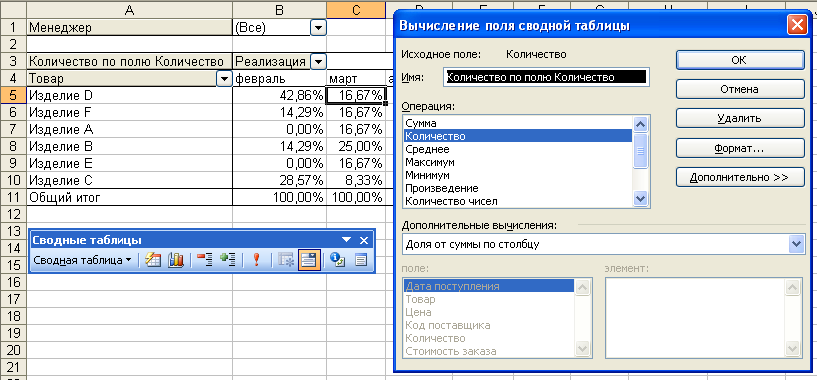
Рис. 11
Любое поле можно поместить только один раз и только в одну из областей (за исключением области данных). Если поле уже находится в одной из областей, то при помещении его в другую область оно автоматически исчезает из области, в которой находилось ранее. Например, поместив поле Код поставщика в область строк, его нельзя поместить также и в область столбцов или область страниц, а при помещении в одну из этих областей оно исчезнет из области строк.
В области строк и столбцов лучше помещать поля, в которых выборки производятся по всем или большинству элементов. В область страниц лучше помещать поля, в которых выборки производятся по всем или только по определенному элементу.
В область данных обычно помещают поля, над элементами которых производятся вычисления. Обычно используется функция СУММ для полей данных, содержащих числа, и функция СЧЕТЗ для полей данных, содержащих текст. Можно использовать другие итоговые функции, такие как СРЗНАЧ, МИН, МАКС и ПРОИЗВЕД.
В одну область таблицы можно помещать несколько полей данных, как это сделано, например, в сводной таблице на рис. 10, где в область страниц помещены два поля Менеджер и Код поставщика. При желании поля можно менять местами. Обычно это делают перетаскиванием кнопки поля. Ненужное поле можно удалить из любой области. Для этого следует перетащить его за пределы сводной таблицы.
